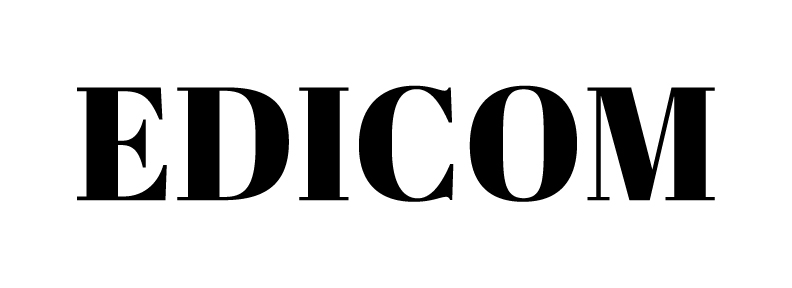※このページにはPRが含まれています。
Illustratorを使ってみたい方、購入したけど何からやればいいかわからない方のためのチュートリアルです。まずは本当に簡単な図形の書き方で練習して少しずつ慣れていきましょう。
完成図
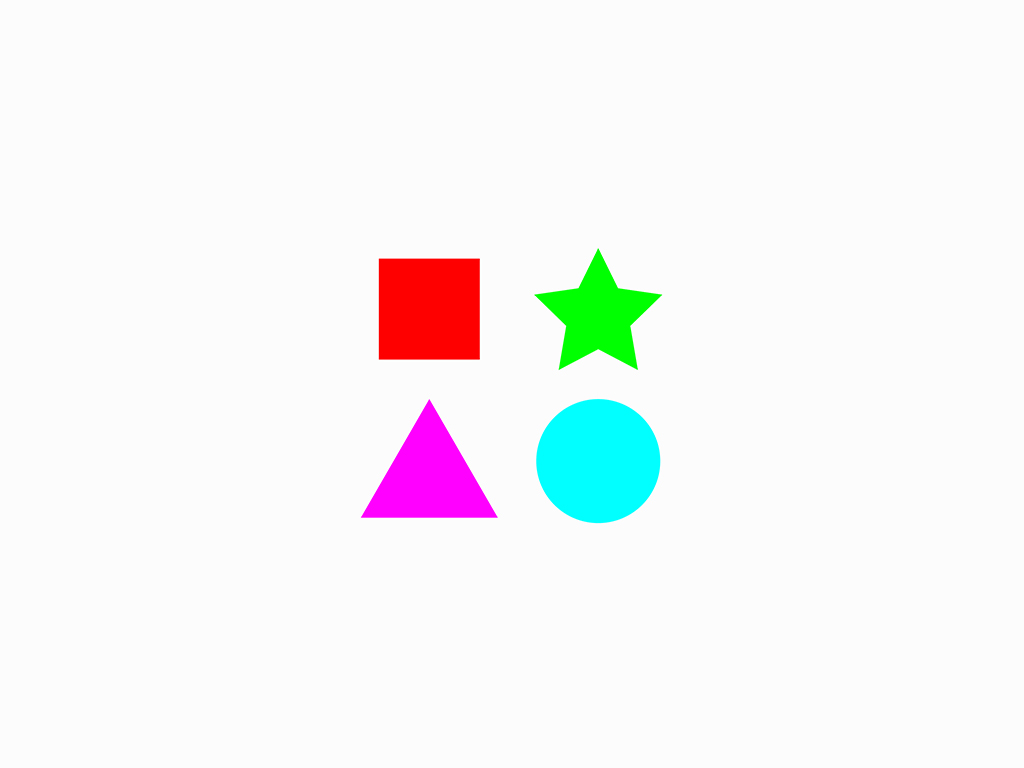
新規ファイル作成
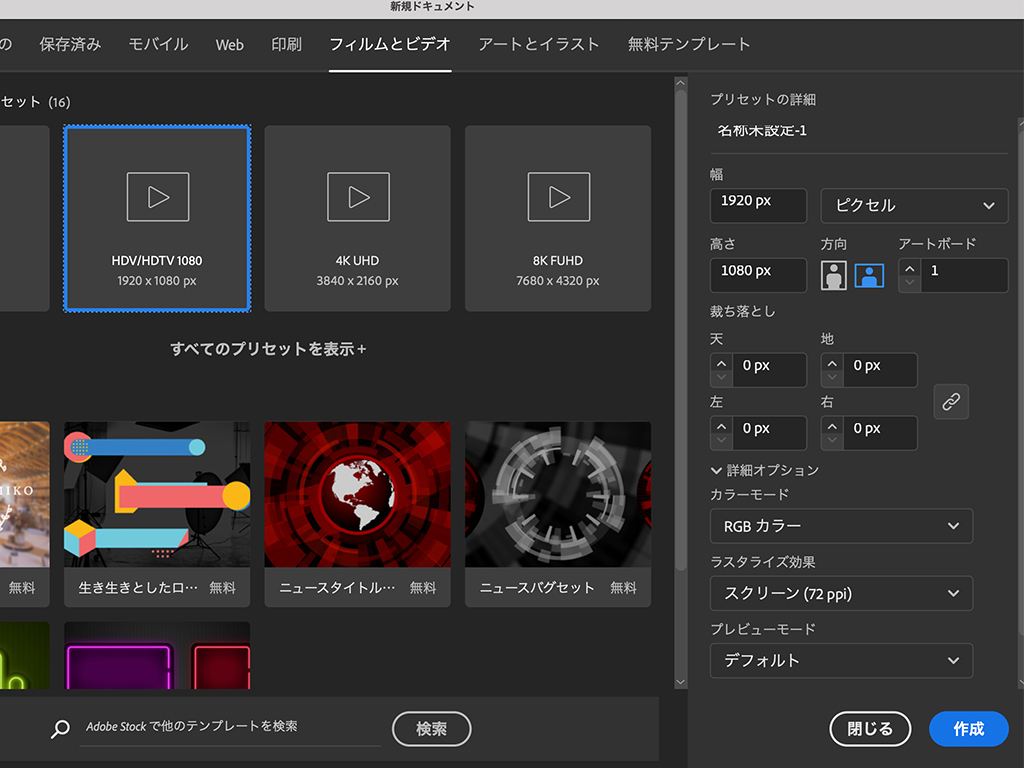
新規ファイルを作成。
お好みのサイズで大丈夫です。
今回はフィルムとビデオから1920×1080を選択しました。
図形ツールを描く
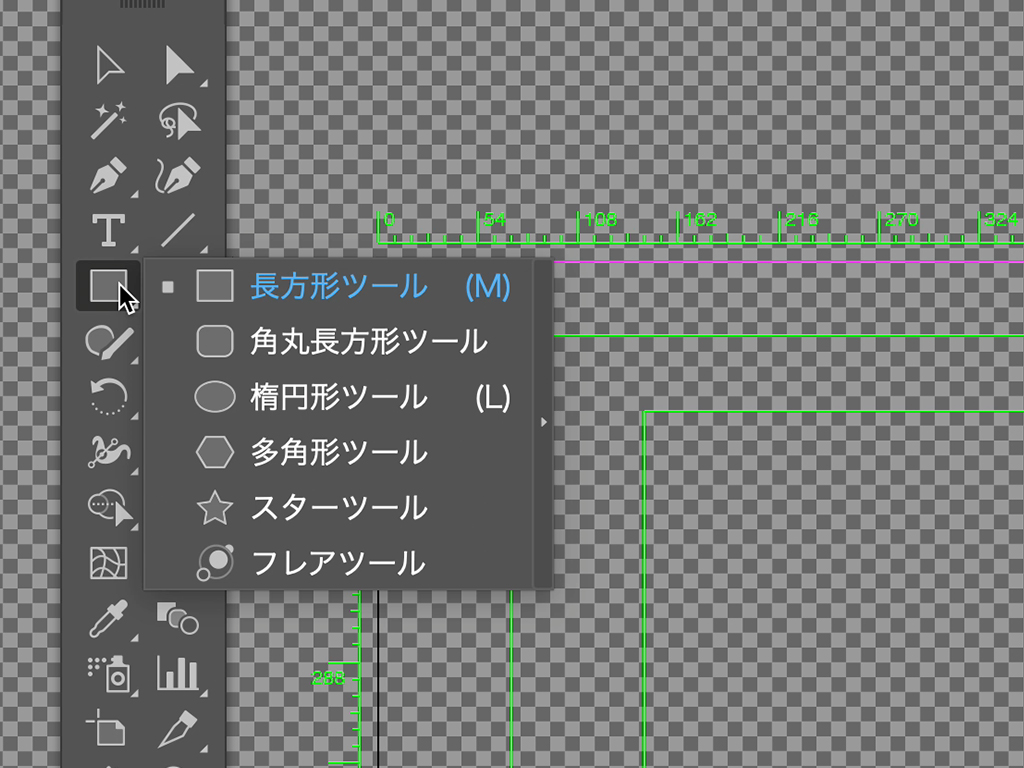
ツールバーから図形を選択。
図形ツールを長押しでいろんな種類の図形がでてきます。
まずは長方形ツールで描きます。
ツールバーが表示されていない方は
ウインドウ→ツールバー→基本もしくは詳細(どちらでも大丈夫です)
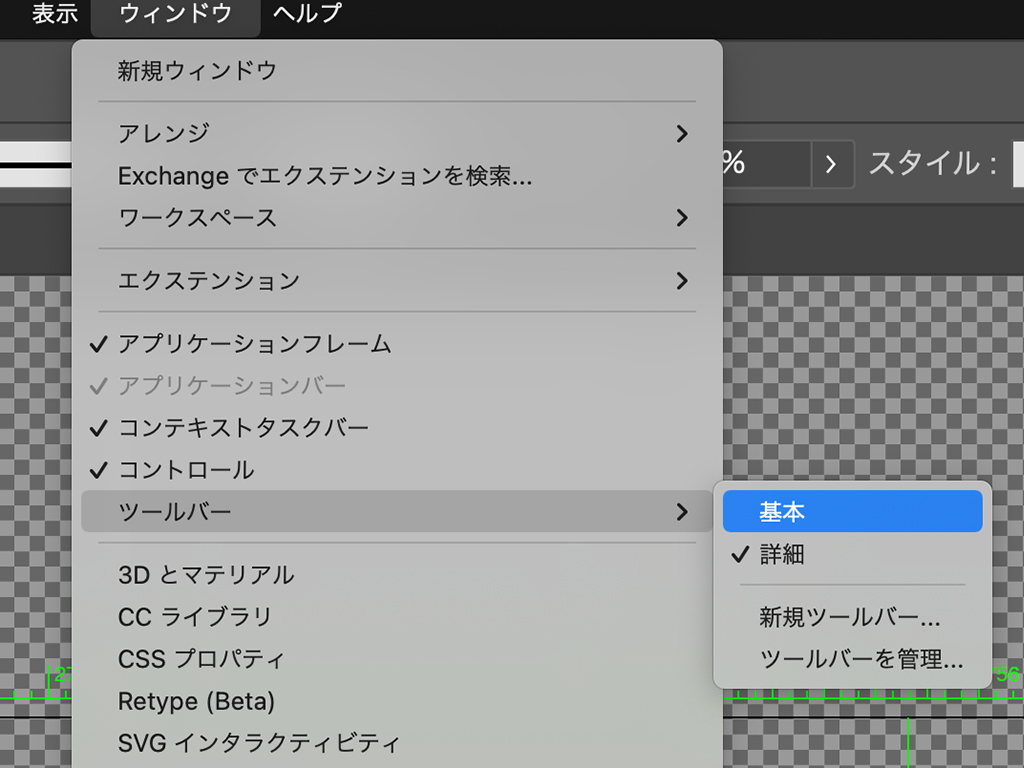
好きなポイントでクリックして、長押ししながら引っ張っていきます。
任意の大きさになったら離します。
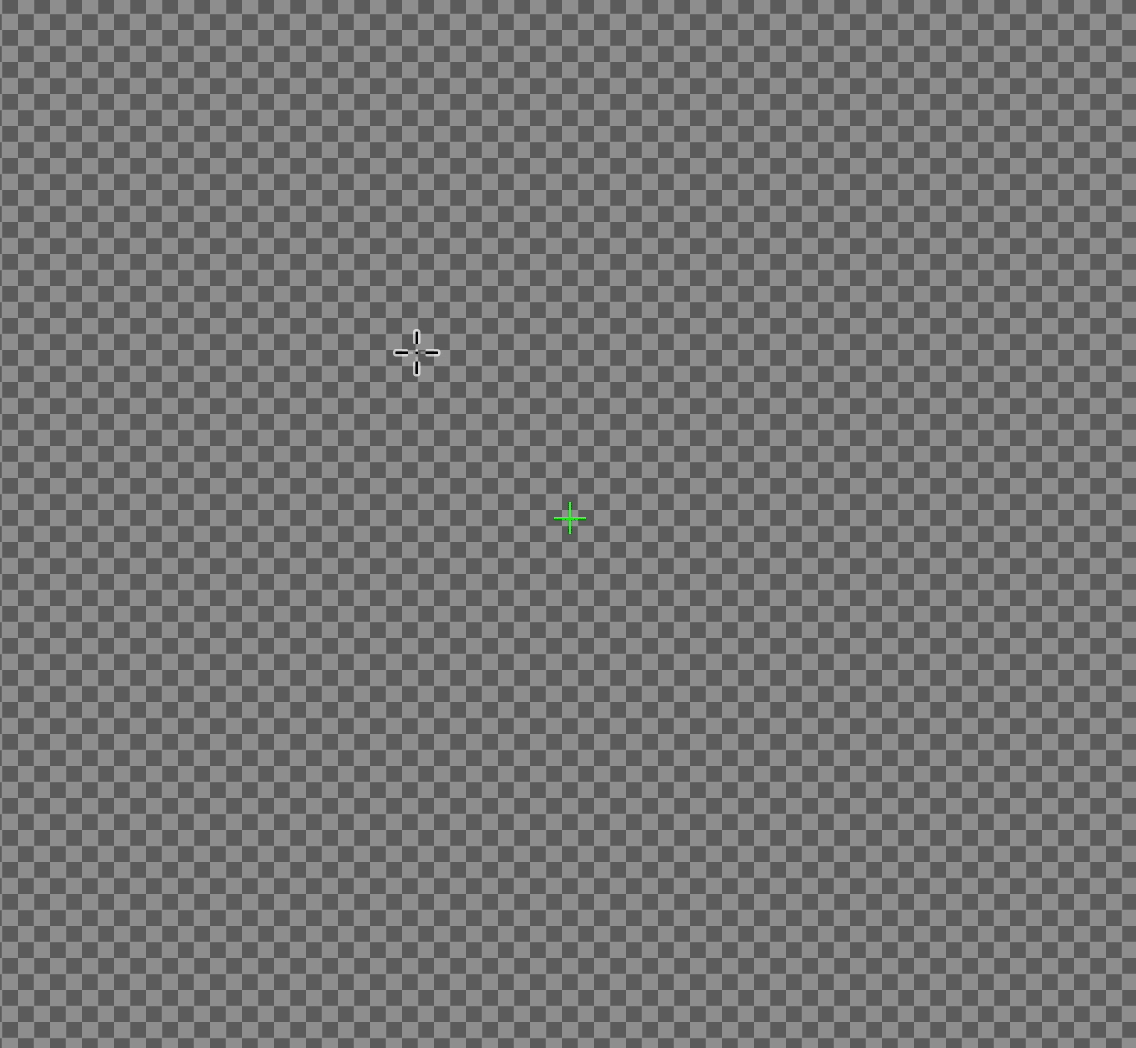
これで長方形の完成です。
その他の描き方
Option(Alt)キーを押しながら描くと四角の中心から描ける。
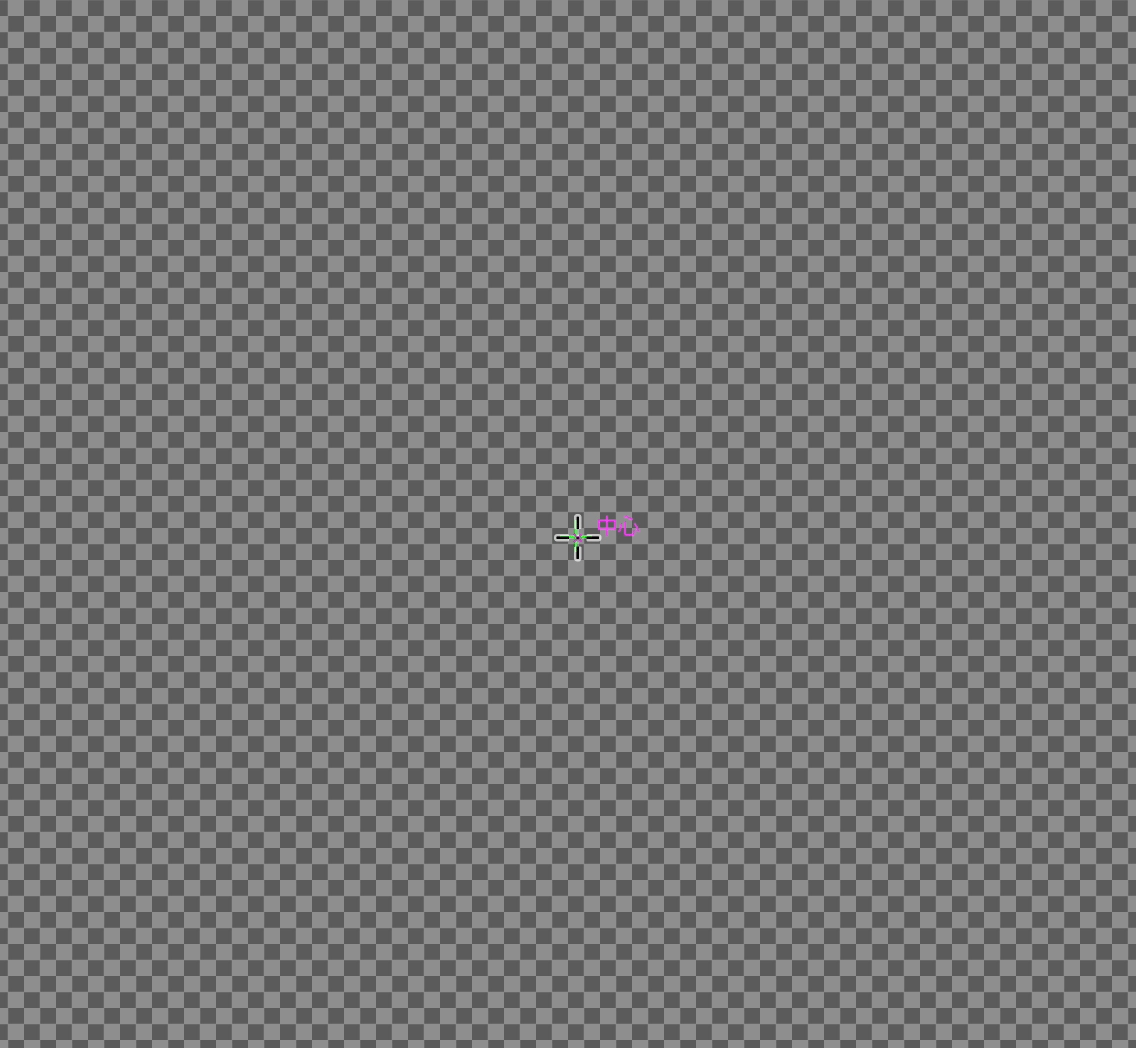
Shiftを押しながら描くと正方形が描ける。
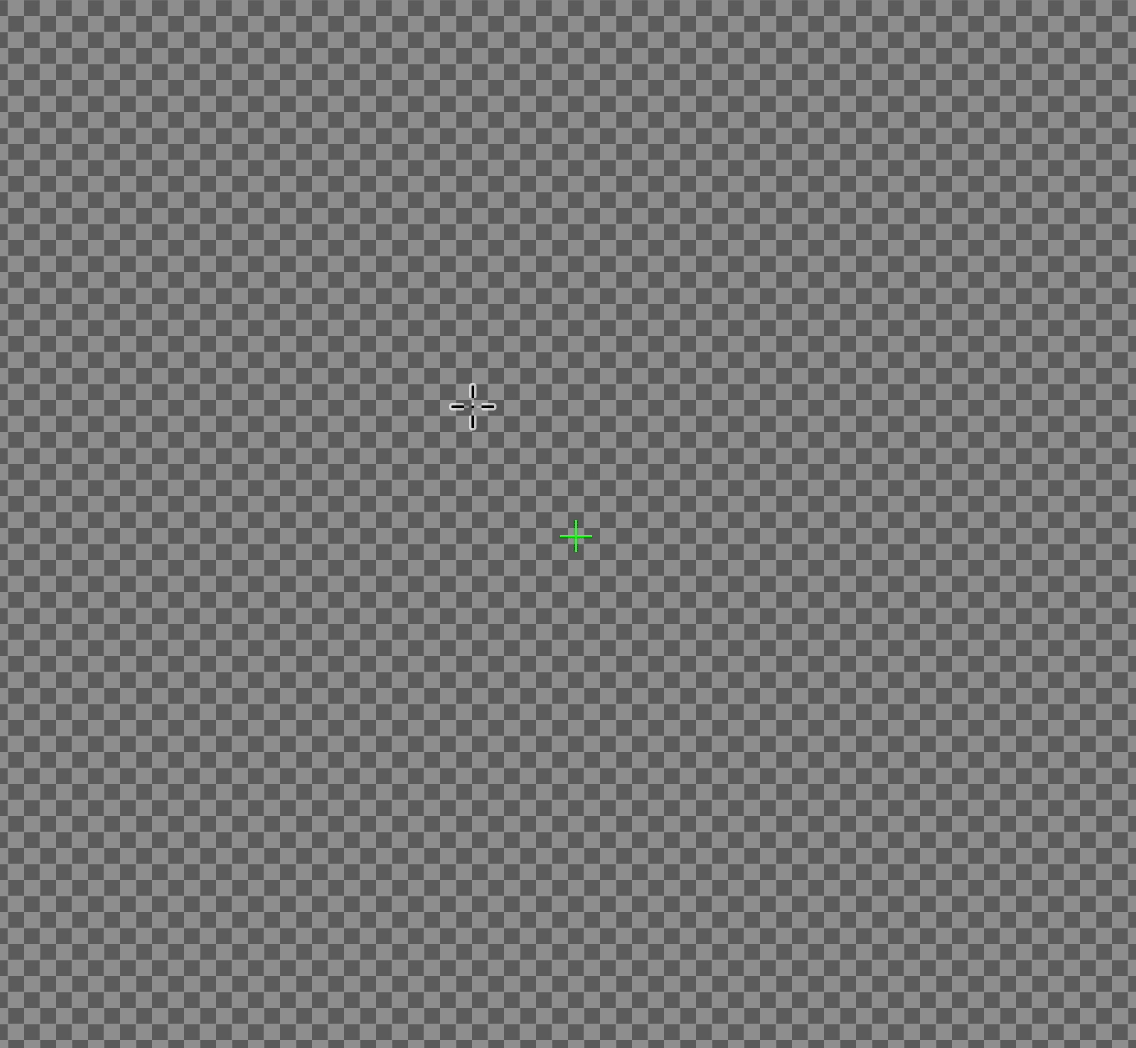
好きな場所でクリックすると数字入力で描ける。

色の変更
色を変更する場合は左上から変えてみましょう。
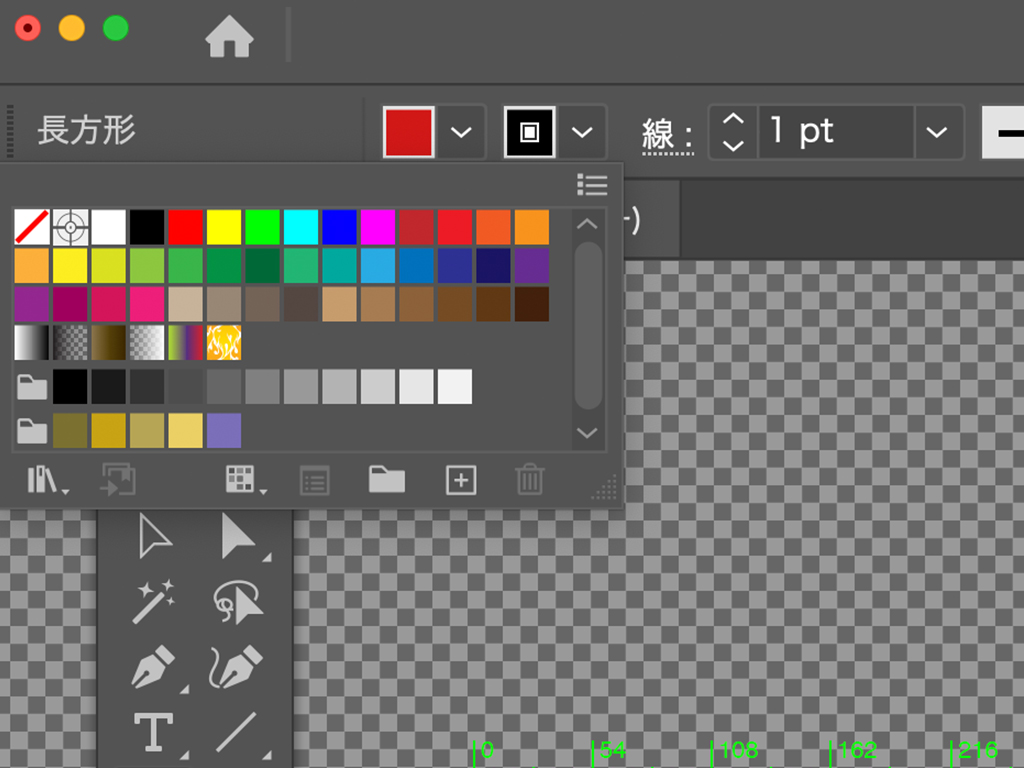
スウォッチへの登録の仕方はまた別の記事でお知らせします。
今回はこの中から好きな色を選んで変更しました。
大きさを変更してみる
一度描いた図形の大きさを変更したい場合はバウンディングボックスから。

バウンディングボックスの上に矢印を乗せると見た目が変わります。
バウンディングボックスが表示されない場合
表示→バウンディングボックスを表示
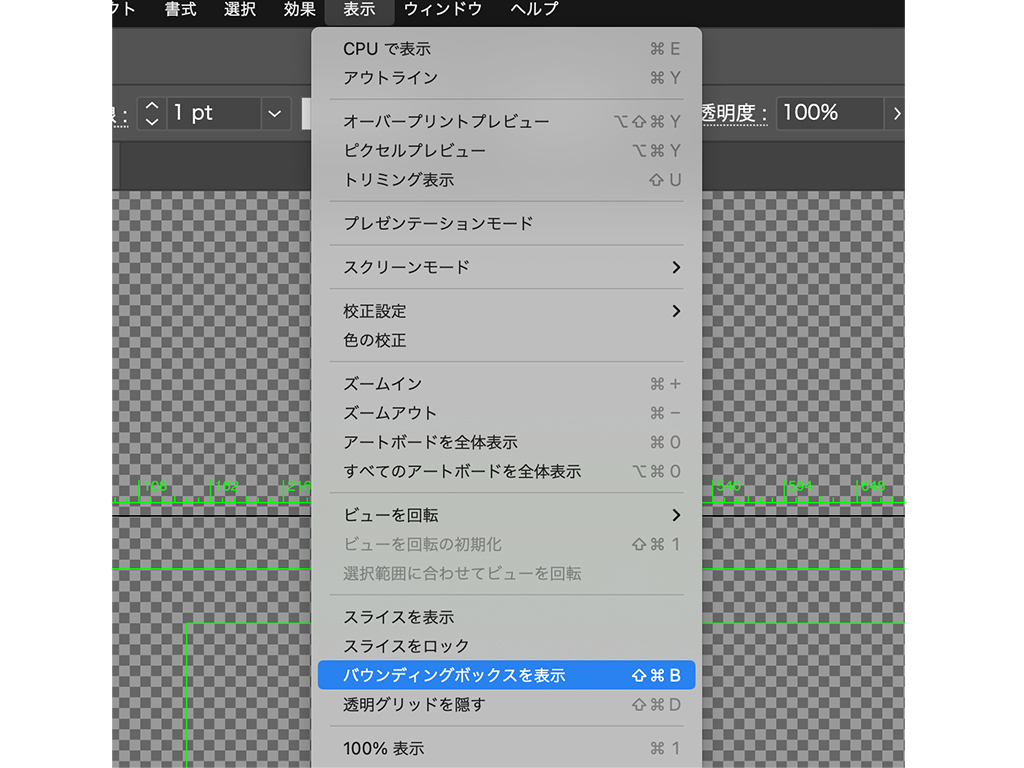
角を丸くする場合
角を丸くする場合はバウンディングボックスの内側にある丸を引っ張ります。
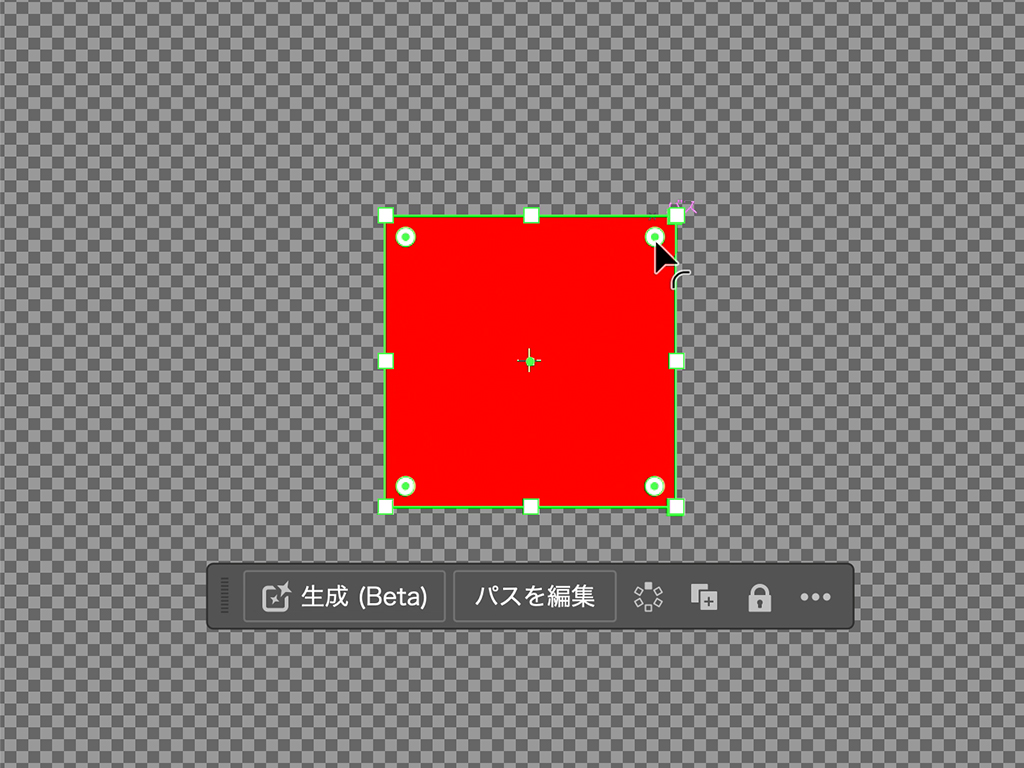
多角形ツールやスターツール
多角形や星を描くこともできます。
図形ツールを長押ししてお好みのツールを選択。
頂点の数を変更する場合はドラッグしたままキーボードの上下で変更します。
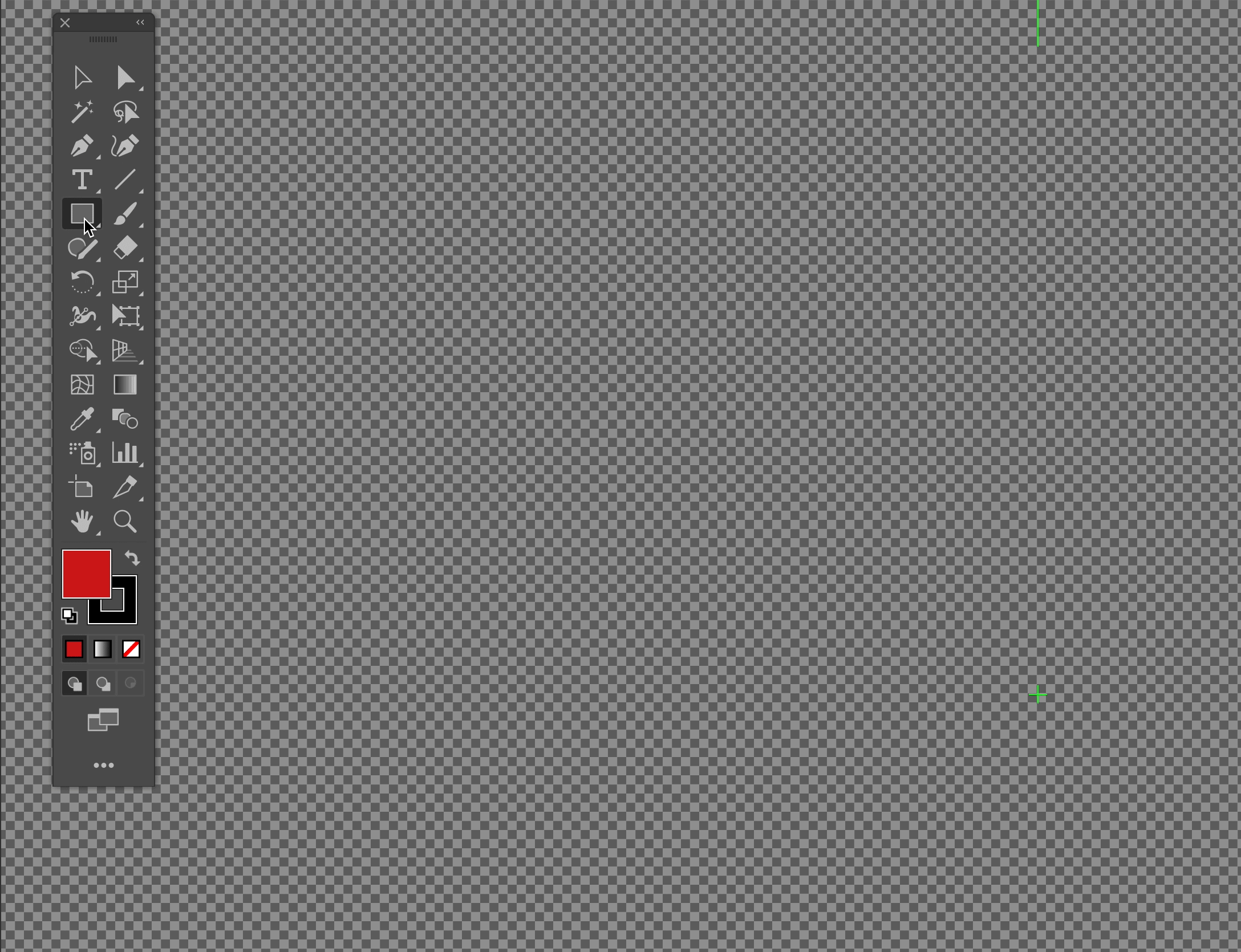
図形を書くだけであれば簡単にできます。
YouTubeにも少しずつですがチュートリアルを載せていくのでよかったらみてください。